Minecraft er et spill som er blant de mest spilte hver måned. Enkelheten til grafikk står overfor kompleksiteten til tingene vi kan lage, og det er derfor det er så engasjerende. Men det er egentlig ikke et veldig optimalisert spill, så vi kan møte ulike problemer på PC-en vår. Når det er sagt, hvordan kan vi det forbedre ytelsen i Minecraft ?
Minecraft er et så spesielt spill at å forbedre ytelsen er et spørsmål om å gjøre noen få ting som er like grunnleggende som grafikken. Det er ikke mye mystikk, men den dårlige ytelsen til PC-en din kan skyldes faktorer utenfor selve spillet, så vi vil prøve å bryte det hele ned.

Hvordan forbedre ytelsen og få mer FPS i Minecraft
Vel, som vi sier, det er visse triks som kan forbedre ytelsen, så først går vi med de som tilsvarer Minecraft selv og deretter går vi med de som tilsvarer selve maskinvaren.
Slett midlertidige Windows-filer
De er en rekke problemer, spesielt mellom oppdateringer av selve spillet. For å gjøre dette, høyreklikk på Windows knappen, klikk på kjør og skriv inn:
"% Temp%"
Klikk deretter på godta og det du vil se på skjermen er en mappe med midlertidige filer. Vi vil fortelle deg å se etter de spesifikke i spillet, men det er en oppgave like arbeidskrevende som den er unødvendig i de fleste tilfeller, så slett alle filer som finnes i den når Windows tillater det. Normalt, hvis du har noen programmer åpne, er det praktisk å lukke dem for å forbedre slettingen.
Dette vil delvis forhindre noen problemer med spillytelse.

Minecraft grafikkinnstillinger
Det er ikke mye mystikk her, siden det bare er noen få og veldig grunnleggende innstillinger. Det vi må gjøre når vi først er inne i spillet er å trykke Escape og gå inn i videoalternativene og deretter grafikken.
Når du først er der, er alternativene for å konfigurere enkle:
- Grafikk i FAST eller raskt.
- Myk belysning til en minimum .
- Gjengi avstand til minimum .
- OpenGL på rask .
- Chunk laster på Multi Core .
Med dette burde ytelsen ha økt med noe FPS, men vi må fortsatt konfigurere operativsystemet, hvis det ikke allerede er det.
Få ytelse med Windows
Det er ikke mye å gjøre her utover de to tilgjengelige alternativene og utover neste avsnitt om AMD og NVIDIA sjåfører. Det første vi må gjøre er å defragmentere SSD eller HDD, og ja, det er nødvendig i de første fordi TRIM er aktivert og dette kan være en del av problemet.
For å gjøre dette går vi til datamaskin, deretter til harddisken vår der vi har spillet installert (det bør være det samme som operativsystemet for ikke å måtte forlate SATA eller PCIe for å lete etter informasjon), høyreklikker vi på ikonet av SSD eller HDD sving, så gir vi egenskaper, verktøy fanen og vi gir optimaliseringsknappen.
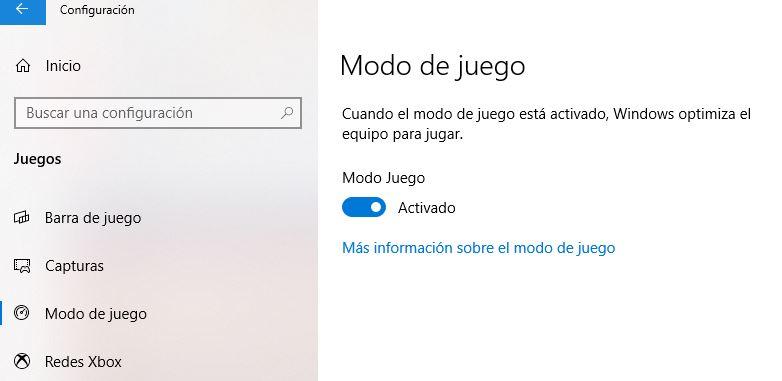
Vi defragmenterte alle disker og lukket. Neste trinn er å sjekke at Windows 10-spillmodus er aktivert i systeminnstillinger -> spill -> spillmodus.
Endelig kan vi tildele prosessor ressurser til Minecraft om nødvendig, i visse tilfeller er det virkelig det, men spillmodusen som vi nettopp aktiverte bør ta seg av dette
AMD driver oppsett
Det er heller ikke komplisert, vi trenger bare å få tilgang til skiftdriveren vi har, gå til ytelsesfanen øverst i den, deretter under i andre rad til Advisors og til slutt velge Spill- eller Standard-profilen og rett etter og nedenfor klikk på se globale diagrammer.
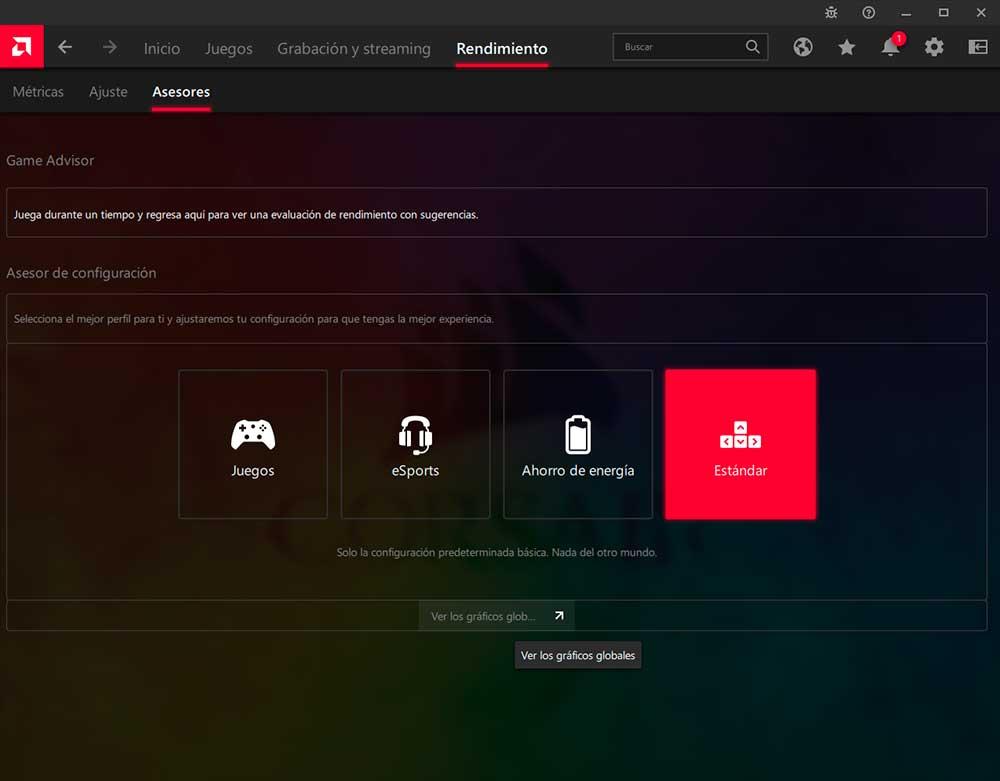
Der må vi merke følgende innstillinger:
- Radeon Boost
- Radeon Image Sharpening (ikke obligatorisk)
- Radeon EnhancedSync (med noen AMD GPUer fungerer kanskje ikke bra.
Det er selvfølgelig ikke en eksakt vitenskap, og på noen datamaskiner kan det bli verre i stedet for bedre, men for de fleste vil det fungere bra, og vi vil se et interessant hopp i ytelse.
NVIDIA driver oppsett
I NVIDIA er det enda enklere og selv om spillprofilen kan redigeres for å forbedre ytelsen ytterligere, er sannheten at hvis vi ikke vet hva vi skal røre og på hvilken datamaskin kan vi forårsake mer skade enn å løse problemet.
Det vil si at konfigurasjonen kan være så tilpassbar at fastsettelse av spesifikke alternativer bør gjøres på hver PC og ikke generelt, fordi en Dual Core-prosessor fra 10 år siden ikke er det samme som en Core i3 av dagens generasjon, eller et grafikkort med 5 år enn en RTX 30.
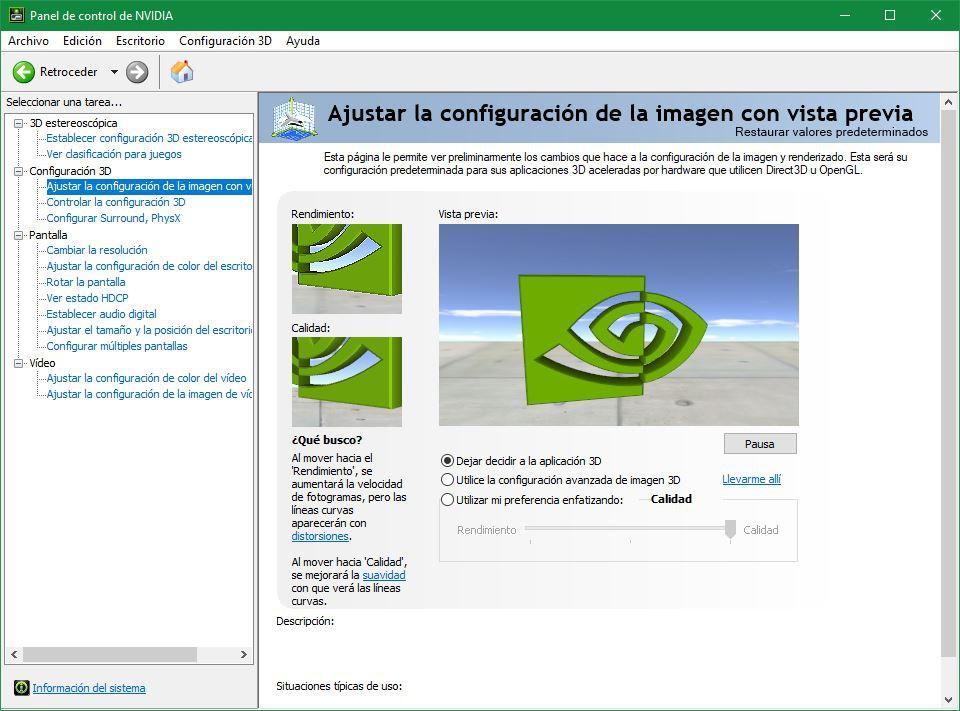
Derfor går vi inn i NVIDIA-kontrollpanelet og vi går til "Juster innstillingene for forhåndsvisningsbilde" som er den første delen av konfiguratoren. Det er to muligheter her:
- La 3D-applikasjon bestemme, som i dette tilfellet er Minecraft selv.
- Bruk mine preferanser og fremhev til -> ytelse .
Begge alternativene er lovlige og igjen, avhengig av PC-en og dens konfigurasjon, bør vi få en mer eller mindre høyere ytelse. Normalt gir det andre alternativet vanligvis bedre resultater, men alt er å prøve.